آموزش اجرای پروژه با TIA : ایجاد پروژه و پیکربندی سخت افزار در TIA در نمایندگی زیمنس
نمایندگی زیمنس در این بخش از آموزش در نظر گرفته است که قبلاً نرم افزار TIA V15 بر روی کامپیوتر کاربران نصب شده است. در صورتی که نرم افزار TIA V15 بر روی سیستم نصب نیست، ابتدا به قسمت دوم آموزش نرم افزار TIA مراجعه نمایید.
مراحل ایجاد پروژه و پیکربندی سخت افزار موردنظر به صورت زیر است:
- در محیط ویندور بر روی آیکن TIA Portal V15 کلیک نمایید تا نرم افزار اجرا شود.
۲٫ به منظور ایجاد یک پروژه جدید، بر روی گزینه Create new project کلیک نمایید.
۳٫ در بخش Create new project به صورت نشان داده شده در شکل ۱-۳، نام پروژه و مسیر ذخیرهسازی آن را وارد نموده و در پایان، بر روی گزینه Create کلیک نمایید تا پروژه ایجاد شود.
۴٫ در صورت ایجاد پروژه، محیط نرم افزار به صورت نشان داده شده در شکل ۲-۳ نمایان می شود. به منظور تعیین نوع PLC و پیکربندی آن، لازم است گزینه Configure a device انتخاب شود.
۵٫ در مرحله بعد لازم است ابتدا گزینه Add new device را انتخاب نموده و سپس از لیست نشان داده شده، نوع PLC و مدل CPU را انتخاب نمود. در این پروژه لازم است CPU 1215C DC/DC/DC با کد فنی ۶ES7 215-1AG40-0XB0 و ورژن ۲ انتخاب شود. به شکل ۴-۳ توجه فرمایید.
۶٫ با دابل کلیک بر روی کد فنی CPU موردنظر، تنظیمات این مرحله به پایان می رسد.
از آنجایی که همه CPUهای S7-1200 به صورت کامپکت ارائه شده اند، لذا دارای تعدادی ورودی، خروجی می باشند. این مدل CPU نیز دارای تعداد مشخصی ورودی، خروجی به صورت زیر است:
- ۱۴ ورودی دیجیتال: ورودی از نوع ۲۴V DC
- ۱۰ خروجی دیجیتال: خروجی از نوع ۲۴V DC
- ۲ ورودی آنالوگ: ورودی از نوع ولتاژی با رنج ۰-۱۰V DC
- ۲ خروجی آنالوگ: خروجی از نوع جریانی با رنج ۰-۲۰ mA DC
با کمی تامل در تعداد و تنوع ورودی و خروجی های این CPU مشخص می شود که تعداد و تنوع ورودی ها و خروجی های دیجیتال این CPU برای اجرای این پروژه کافی است، اگرچه می توان در صورت نیاز، کارتهای دیگری نیز به CPU اضافه نمود.
نکته دیگر این است که در این پروژه از یک توموکوپل Type K استفاده شده است، ولی ورودی های آنالوگ موجود در CPU امکان دریافت چنین سیگنالی را ندارند. در اینجا لازم است یک کارت AI که امکان دریافت سیگنال ترموکوپل را داشته باشد (مثلاً AI 4xTCP)، به سخت افزار اضافه شود.
پیکربندی کارت AI 4xTC
به منظور پیکربندی کارت AI 4xTC که امکان دریافت سیگنال ترموکوپل را دارا است. یعنی در کاتالوگ انتخاب سخت افزار، وارد بخش AI شده، سپس شاخه AI 4xTC را انتخاب نمود و مدل مورد نظر از کارت های AI را در رک (اسلات ۲) قرار داد.
تنظیمات کارت AI 4xTC
برای انجام تنظیمات کارت AI 4xTC بر روی این کارت (در اسلات ۲) کلیک نموده و سپس در بخش تنظیمات کارت، تنظیمات موردنظر را انجام دهید.
تنظیم آدرس کارت های دیجیتال
به منظور تنظیم آدرس کارت های دیجیتال ورودی و خروجی موجود در CPU، می توان در محیط پیکربندی سخت افزار، با موس بر روی CPU کلیک نموده و سپس در بخش تنظیمات آن را تکمیل کنید.
پایان تنظیمات سخت افزاری
پس از پایان تنظیمات سخت افزاری، باید تنظیمات را Compile نمود تا صحت پیکربندی بررسی شده و کدهای لازم برای دانلود به CPU ایجاد شود. برای این منظور می توان ابتدا با موس بر روی CPU کلیک نموده و سپس کلیدهای Ctrl + B را فشرد. پس از پایان عمل Compile، پیامی به صورت نشان داده شده در شکل ۱-۱۲ نمایش داده می شود. در این پیام، وجود Warning معمولاً مشکلی ایجاد نمی کند، ولی درصورتی که پیام error ظاهر شود، به معنی وجود اشکال در تنظیمات است، در این صورت باید اشکال موردنظر، برطرف شده و مجدداً عمل Compile انجام شود.
در پایان توصیه می شود حتماً تنظیمات انجام شده در پروژه را (با فشردن کلیدهای (Ctrl + S ذخیره نمایید.
نویسنده : جناب آقای مهندس احمد فرجی
انتشارات : قدیس
برای مطالعه کامل، کتاب آموزش نرم افزار TIA را از انتشارات قدیس تهیه فرمایید.


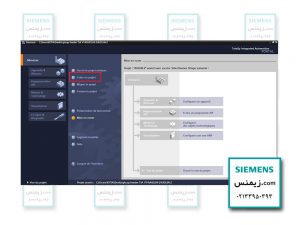
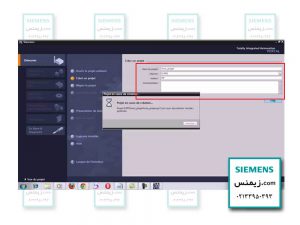
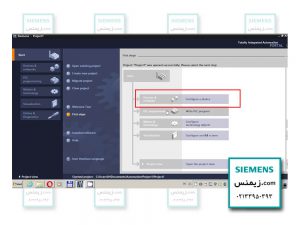
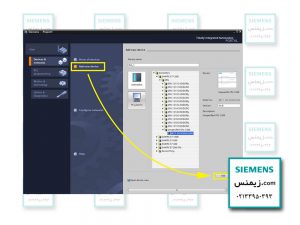





گذاشتن کامنت